안드로이드 스마트폰 DNS 서버 변경하는 2가지 방법
와이파이 환경에서 핸드폰 DNS 서버 수동 변경 방법
스마트폰으로 인터넷을 사용할 때 특정 사이트가 느리게 열리거나 와이파이가 자주 끊기는 경험을 해본 분들이 많습니다.
이런 문제의 원인은 단순한 네트워크 오류가 아니라 DNS 서버 설정에서 비롯되는 경우가 많습니다. 최근에는 보안과 속도를 동시에 고려해 구글 DNS(8.8.8.8), 클라우드플레어 DNS(1.1.1.1) 같은 공용 DNS를 활용하는 사례가 늘어나고 있습니다.

특히 안드로이드 스마트폰에서는 앱을 통해 간편하게 DNS를 바꾸거나, 와이파이 네트워크 설정에서 수동으로 직접 입력하는 방법이 있어 초보자도 쉽게 적용할 수 있습니다.
DNS 서버를 변경하면 접속 오류를 줄이고, 개인정보 보호와 안정적인 인터넷 환경을 만드는 데 도움이 됩니다.

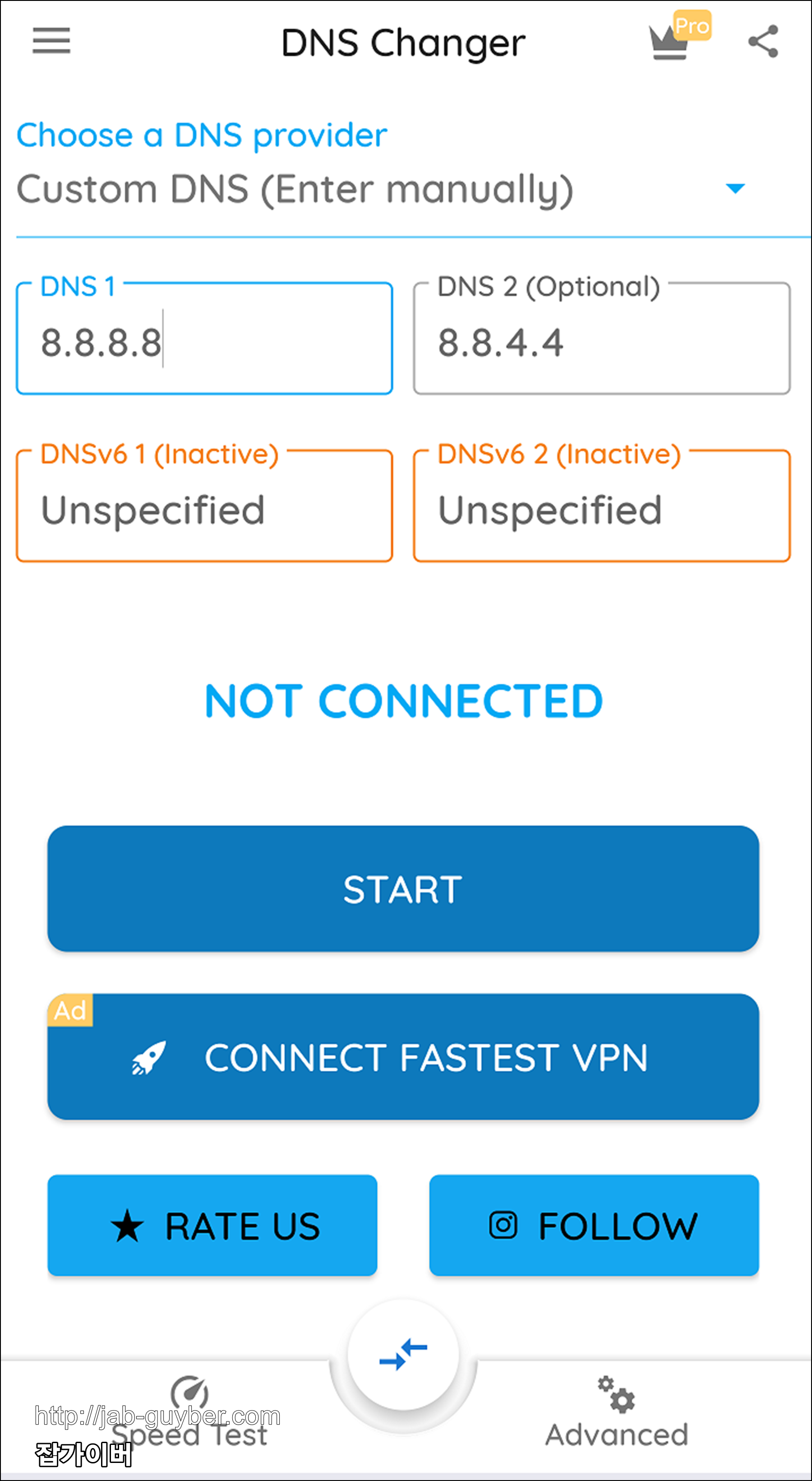
구글 플레이스토어에서 DNS를 검색해서 DNS Changer라는 앱을 다운로드합니다.
- 앱을 설치했다면 DNS Changer 앱을 실행합니다.
- Choose a DNS Provider를 선택해서 필요한 DNS를 선택합니다.
- 여기서 아래의 순서대로 사용해보는 것을 권장합니다.
- Cloudflare DNS
- Google DNS
- Open DNS
CloudFlare는 현재 워드프레스에서도 사용하고 있는 플러그인으로 매우 만족스럽기 때문에 사용해보느것을 권장합니다.


DNS 서버를 선택했다면 스타트 버튼을 눌러주면 잠시 후 녹색으로 변경되며 연결이 되는 것을 확인할 수 있습니다.
이상 간단하게 스마트폰 DNS 서버를 변경하는 방법이었습니다.
무선 와이파이 DNS 네트워크 설정
무선 와이파이를 사용한다면 와이파이에 대한 DNS 서버를 변경할 수 있습니다.
이는 별도의 앱을 설치하지 않고도 네트워크 설정으로 변경이 가능한 장점이 있으며 WIFI 이용 시에만 해당된다는 제한이 있으니 참고하세요


- 설정 -> 네트워크 -> Wifi 설정
- 변경하고자 하는 와이파이를 선택 후 "네트워크 수정"을 선택합니다.
- 고급 설정 표시 선택
- IP 설정 --> '고정'으로 변경
- IP 주소, 게이트웨이 입력
- 여기서 IP 주소, 게이트웨이 입력방법은 무선 공유기 설정을 확인 후 입력합니다.
- 변경할 DNS 아이피 주소를 DNS 1과 DNS 2에 넣어줍니다.
- 클라우드 플레어로 넣길 원한다면 DNS 1에는 1.1.1.1, DNS 2에는 1.0.0.1 입력합니다.
그 외에 SK나 KT 등에서 추천하는 DNS 주소는 아래 포스팅을 참고하세요
아이폰 앱스토어 멈춤 및 유튜브 끊김 문제 - 노랗 IT 월드
애플에서 출시한 아이폰 앱스토어 멈춤 및 유튜브를 사용할 계속 끊김이 발생하는 경우 문제를 해결. 앱스토어에서 앱을 다운로드 받거나 업데이트할때 밤새도록 다운로드가 완료되지 않고 계속 업데이트중이 뜨는 경우가 발생하고 있습니다.
www.yellowit.co.kr
SK 텔레콤 추천 DNS 값
| 변경전 DNS 서버 | 변경 후 DNS 서버 |
| 210.220.163.82 | 8.8.8.8 |
| 219.250.36.130 | 8.8.4.4 |
KT 추천 DNS 값
| 변경전 DNS 서버 | 변경 후 DNS 서버 |
| 210.220.163.82 | 168.162.63.1 |
| 219.250.36.130 |
FAQ
DNS 서버를 변경하면 인터넷 속도가 빨라지나요?
DNS 서버 변경은 웹사이트 주소를 변환하는 과정의 속도를 개선할 수 있지만, 실제 다운로드 속도나 스트리밍 속도가 크게 빨라지는 것은 아닙니다. 다만 응답 속도가 빠른 DNS 서버를 사용하면 웹사이트 접속 초기 반응이 더 빨라질 수 있습니다.
DNS 서버 변경이 보안에도 도움이 되나요?
네. 구글 DNS, Cloudflare DNS, Quad9 같은 DNS는 피싱 사이트나 악성 도메인을 차단하는 기능을 제공합니다. 따라서 공용 와이파이 환경에서 보안성을 강화하는 데 도움이 됩니다.
DNS 앱을 사용하지 않고 와이파이 설정에서 직접 변경하는 것과 차이가 있나요?
앱은 LTE/5G와 와이파이 모두에서 적용이 가능해 범용성이 좋습니다. 반면, 와이파이 수동 설정은 특정 네트워크에서만 적용되기 때문에 상황에 따라 선택하면 됩니다.
DNS 서버를 잘못 입력하면 어떻게 되나요?
DNS 주소를 잘못 입력하면 인터넷 접속이 되지 않습니다. 이 경우 DNS를 ‘자동’으로 다시 돌리면 정상적으로 복구할 수 있습니다.
DNS 캐시와 DNS 서버 변경은 어떤 차이가 있나요?
DNS 캐시는 기기 안에 저장된 도메인-IP 변환 기록을 지우는 것이고, DNS 서버 변경은 도메인 변환을 요청하는 서버 자체를 바꾸는 것입니다. 접속 문제 해결을 위해서는 둘 다 상황에 맞게 활용하면 좋습니다.
통신사별 기본 DNS와 공용 DNS 중 어떤 것을 쓰는 게 좋나요?
통신사 기본 DNS는 안정성이 높고, 공용 DNS는 속도와 보안성이 더 강화된 경우가 많습니다. 특히 해외 사이트 접속이 잦다면 구글 DNS나 Cloudflare DNS를 권장합니다.
DNS 변경이 필요한 대표적인 상황은 언제인가요?
- 특정 사이트 접속이 느리거나 안 될 때
- 유튜브, 앱스토어 등이 자주 끊길 때
- 공용 와이파이 보안이 걱정될 때
- 새로운 서버 반영을 빠르게 확인해야 할 때 (개발자·운영자)
DNS를 LTE나 5G 데이터망에서도 변경할 수 있나요?
네. 일부 앱(DNS Changer 등)은 모바일 데이터망에서도 적용할 수 있습니다. 하지만 통신사 환경에 따라 제한이 있을 수 있습니다.
DNS 서버를 변경했는데 인터넷이 전혀 연결되지 않습니다.
잘못된 DNS 주소를 입력했거나, IPv4/IPv6 항목에 공란이나 잘못된 값이 들어갔을 때 발생합니다.
- 해결 방법: 네트워크 설정에서 DNS를 ‘자동’으로 되돌린 후, 올바른 DNS 주소(예: 구글 DNS 8.8.8.8, 8.8.4.4)를 다시 입력합니다.
와이파이에서는 잘 되는데 모바일 데이터에서는 DNS가 적용되지 않습니다.
수동 DNS 설정은 와이파이 환경에서만 적용됩니다. LTE/5G에서도 DNS를 바꾸려면 DNS 변경 앱을 사용해야 합니다.
- 팁: Android 9 이상에서는 ‘개인 DNS(Private DNS)’ 기능을 통해 데이터망에서도 적용이 가능합니다.
DNS 서버 변경 후 유튜브·앱스토어가 여전히 끊깁니다.
이 경우는 DNS 문제가 아니라 네트워크 속도 저하나 서버 과부하일 가능성이 있습니다.
- 해결 방법: DNS 외에도 브라우저 캐시 삭제, 네트워크 초기화, VPN 차단 여부를 함께 점검해보세요.
공용 와이파이에서 DNS 변경이 안 되는 경우가 있나요?
네. 일부 공용 와이파이는 자체 고정 DNS를 강제로 사용하게 하거나, 특정 포트를 제한합니다.
- 팁: 이런 경우 앱 기반 DNS 변경이나 VPN을 병행해야 효과가 있습니다.
DNS 서버 변경 후 보안 경고가 뜨는 이유는 무엇인가요?
특정 DNS 서버는 암호화(DNS over HTTPS/DoH)를 지원하지 않아 보안 경고가 발생할 수 있습니다.
- 해결 방법: 윈도우11·안드로이드 9 이상에서는 DoH 지원 DNS(Cloudflare 1.1.1.1, 구글 DNS 등)를 사용하면 안전합니다.
DNS 변경 후 특정 사이트만 접속이 안 됩니다.
이는 해당 사이트 서버 문제이거나, DNS 캐시에 오래된 정보가 남아 있을 수 있습니다.
- 해결 방법: 스마트폰을 재부팅하거나, DNS 캐시를 삭제하고 다시 접속해 보세요.
DNS 변경 앱을 껐는데도 기존 DNS가 유지되는 것 같아요.
일부 기기에서는 앱에서 설정한 DNS가 백그라운드에서 계속 유지될 수 있습니다.